Schritt-für-Schritt-Anleitung: In HelpNDoc die Art des Themas bestimmen
HelpNDoc erlaubt vier Themen-Arten. Wenn Sie dem Thema eine Themen-Art zuordnen, wird das Verhalten des Themas verändert . Dies resultiert in einer größeren Flexibilität und ermöglicht Ihnen anspruchsvolle Dokumentationsprojekte zu erstellen.
HelpNDoc ermöglicht vier Themen-Arten:
- Normales Thema enthält Texte und Bilder, welche Sie gestalten können
- Leeres Thema wird als Kapitelüberschrift verwendet. Weder Texte noch Bilder werden in der veröffentlichten Dokumentation angezeigt werden
- Externer URL anzeigen stellt den Anwendern einen Link zum URL, welchen Sie eingeben, zur Verfügung
- Externe Datei einbeziehen ermöglicht die Integration von Inhalten, welche in einer externen Datei enthalten sind
Einem neuen Thema wird standardmäßig immer die Themen-Art “Normales Thema” zugeordnet. Sie können jedoch in nur zwei Schritten eine alternative Themen-Art bestimmen.
Schritt 1: Wählen Sie eine Themen-Art
Sie haben drei Möglichkeiten zum Zuordnen einer neuen Themen-Art:
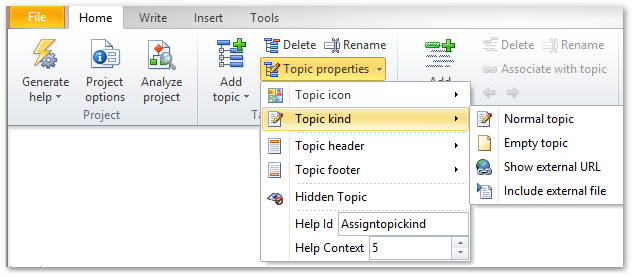
Möglichkeit 1
Selektieren Sie das Thema, dessen Themen-Art Sie ändern möchten.
Klicken Sie auf Eigenschaften des Themas in der Registerkarte Start. Das Menü wird angezeigt.
Klicken Sie auf Art des Themas und wählen Sie die Themen-Art, welche Sie dem Thema zuordnen möchten.
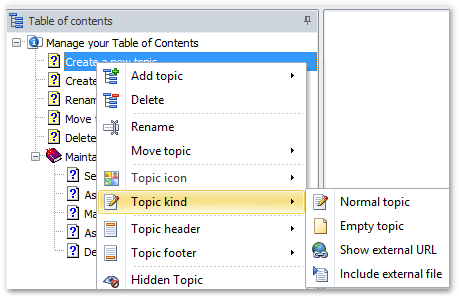
Möglichkeit 2
Machen Sie einen Rechts-Klick im Inhaltsverzeichnis. Das Menü wird angezeigt.
Klicken Sie auf Art des Themas, um die verschiedenen Themen-Arten einzusehen.
Wählen Sie die Themen-Art, welche Sie dem Thema zuordnen möchten.
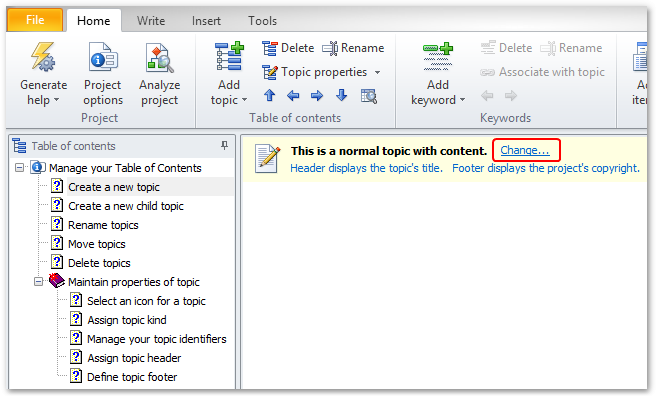
Möglichkeit 3
Wählen Sie ein Thema im Inhaltsverzeichnis aus. Die Themen-Art, welche dem ausgewählten Thema zur Zeit zugeordnet ist, wird im gelben Balken angezeigt.
Klicken Sie im gelben Balken auf Ändern. Das Menü mit den Themen-Arten wird angezeigt.
Die neu zugeordnete Themen-Art wird nun im gelben Balken, am oberen Ende der Seite, angezeigt werden.
Schritt 2: Themeninformation eingeben
Der zweite Schritt hängt von der zugeordneten Themen-Art ab:

Normales Thema
Klicken Sie ganz einfach auf die leere Seite und beginnen Sie mit der Inhaltseingabe.
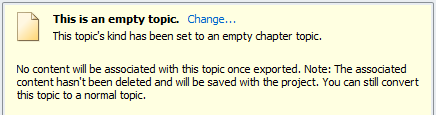
Leeres Thema
Die leere Seite dient als Kapitelüberschrift, zu welcher keine Inhalte hinzugefügt werden.
Falls Sie vor der Zuordnung der Themen-Art bereits Inhalte eingegeben haben, so ist dieser Inhalt noch immer sichtbar. Bitte beachten Sie, dass dieser Inhalt nicht in der publizierten Dokumentation erscheinen wird, auch wenn dieser Inhalt mit dem Thema verbunden bleibt.
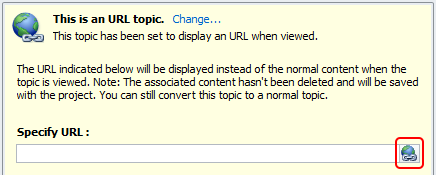
Externer URL anzeigen
Geben Sie den URL ein, welchen Sie in Ihrer Dokumentation miteinbeziehen möchten.
Um den eingegebenen URL zu testen, können Sie auf das Link-Symbol am rechten Ende der Eingabebox klicken.
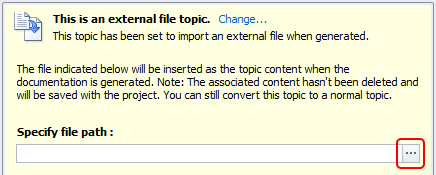
Externe Datei einbeziehen
Klicken Sie auf die Taste am rechten Ende der Eingabebox, um zur Datei zu gelangen, welche Sie einbeziehen möchten.
Ein Fenster wird geöffnet und Sie können die gewünschte Datei lokalisieren. Wählen Sie die Datei aus und klicken Sie auf Öffnen.
Der Dateipfad wird angezeigt. Bei der Veröffentlichung Ihrer Dokumentation wird der Inhalt dieser Datei einbezogen werden.
Hiermit haben Sie Ihrem Thema eine neue Themen-Art zugeordnet und können nun die Vorteile dieser anspruchsvollen Dokumentationsfunktion genießen.